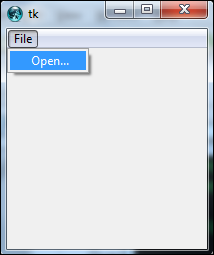- 如何在 python 中创建图形用户界面(1)
- MATLAB图形用户界面(1)
- MATLAB图形用户界面
- 如何在 python 代码示例中创建图形用户界面
- Rexx-数组(1)
- Rexx-数组
- Rexx-函数(1)
- Rexx-函数
- Rexx-字符串
- Rexx-字符串(1)
- 图形用户界面完整表格
- Rexx-文件I / O
- Rexx-文件I O(1)
- Rexx-数字
- Rexx-数字(1)
- Rexx-安装(1)
- Rexx-安装
- Rexx-循环
- Rexx-循环(1)
- Rexx-变量(1)
- Rexx-变量
- Rexx-数据库
- Rexx-数据库(1)
- Rexx教程
- Rexx教程(1)
- Rexx-实现
- Rexx-实现(1)
- 讨论Rexx(1)
- 讨论Rexx
📅 最后修改于: 2020-11-02 04:09:11 🧑 作者: Mango
为了使用Rexx中可用的图形用户界面,一个需要使用2个软件包,一个被称为ActiveTcl ,另一个是Rexxtk软件包。连同这两个软件包,一个人可以设计普通表单,该表单可以在表单上具有按钮和其他控件。
环境设定
首先要做的是环境设置。让我们执行以下步骤以建立环境。
第1步-下载从以下网站Activetcl包- https://www.activestate.com/activetcl
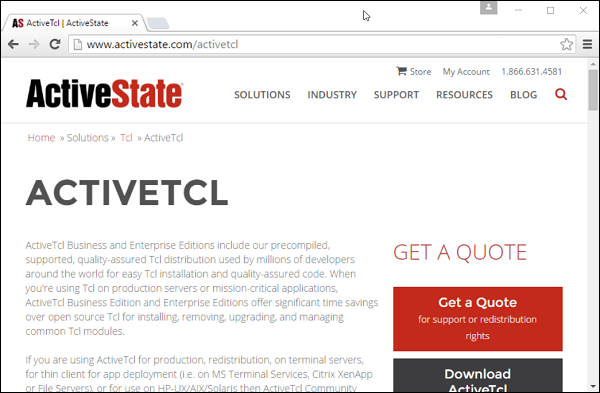
步骤2-下一步是开始安装ActiveTCl。单击屏幕上的下一步按钮继续。
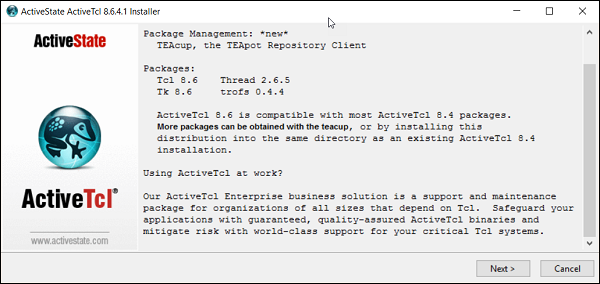
步骤3-接受许可协议,然后单击下一步按钮。
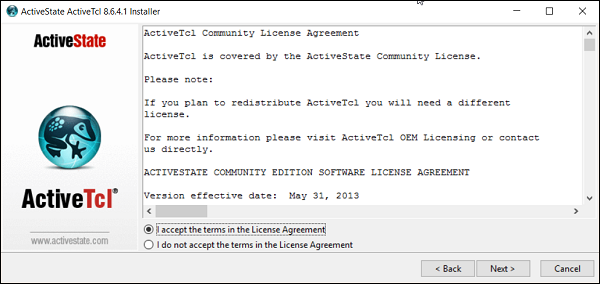
步骤4-选择安装位置,然后单击下一步。
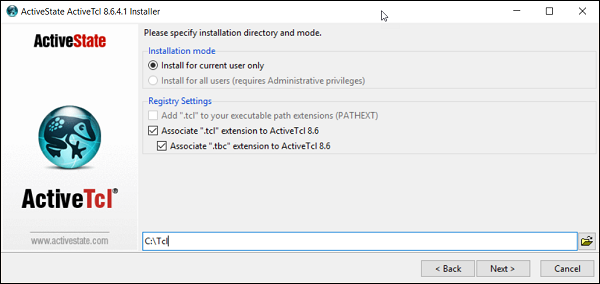
步骤5-选择安装演示的位置,然后单击下一步按钮。
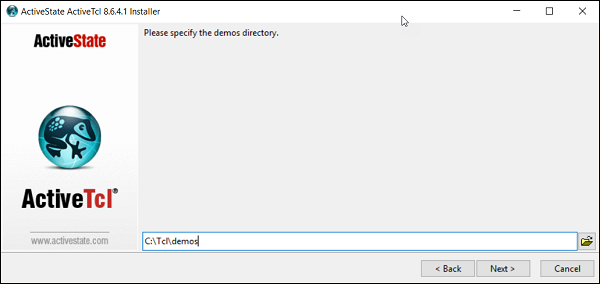
步骤6-单击下一步按钮继续安装。
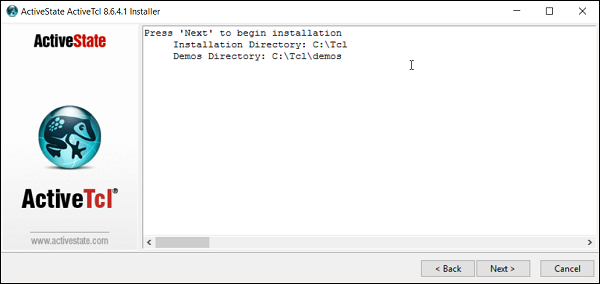
步骤7-单击完成按钮以完成安装。
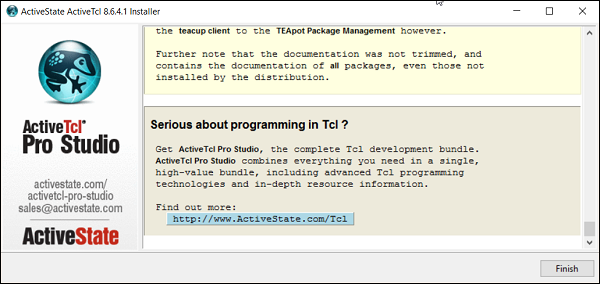
第8步-下一步是从以下地址下载Rexxtk软件- https://sourceforge.net/projects/rexxtk/
步骤9-双击上一步中的链接的安装程序文件以开始安装。单击下一步按钮继续。
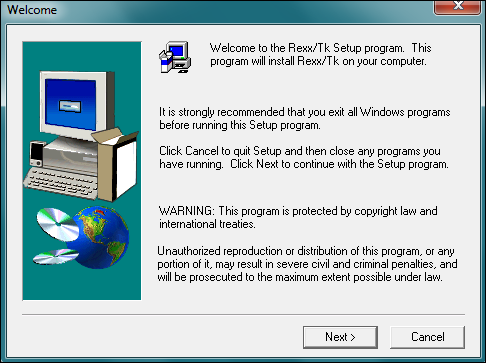
步骤10-在下一个屏幕中,单击“是”按钮以同意许可协议。
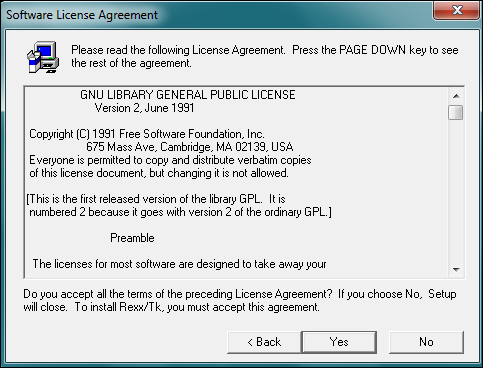
步骤11-在下一个屏幕中,选择安装位置,然后单击下一步按钮。
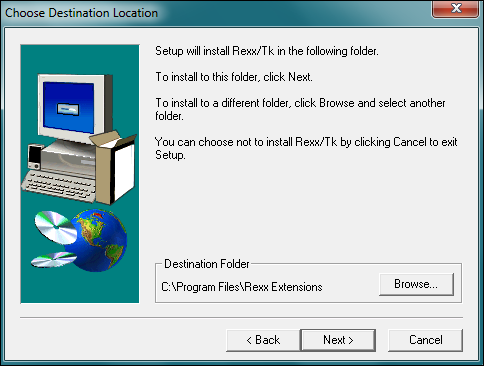
步骤12-选择程序文件夹位置,然后单击下一步。
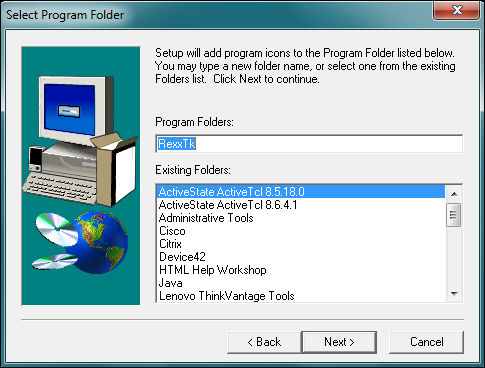
安装完成后,我们现在可以开始在Rexx中对GUI进行编程。
基本程序
让我们看看如何使用Rexx以图形用户界面格式设计一个简单的基本程序。
例
/* Main program */
call RxFuncAdd 'TkLoadFuncs','rexxtk','TkLoadFuncs'
call TkLoadFuncs
do forever
interpret 'Call' TkWait()
end
call TkDropFuncs
exit 0
关于上述程序,需要注意以下几点:
-
Rexxtk库及其所有功能都使用RxFuncAdd命令加载。
-
do forever循环将使窗口保持打开状态,并将等待用户输入。
-
一旦检测到用户输入,程序将退出。
执行以上程序后,将得到以下输出。
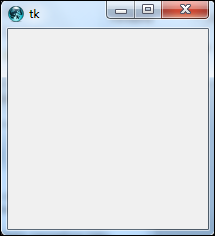
创建菜单
菜单是在TkMenu和TkAdd函数的帮助下创建的。这些函数的语法在下面给出。
句法
TkMenu(widgetname,options,0)
参量
Widgetname-菜单名称。
选项可以是以下任何一种-
-
selectcolor-如果将复选框或单选按钮用作菜单选项,则此选项指定选择任何菜单选项时要选择的颜色。
-
撕开-此选项用于将子菜单添加到主菜单。
-
title-需要为窗口赋予标题的字符串。
返回值
创建菜单的句柄。
例
/* Main program */
call RxFuncAdd 'TkLoadFuncs','rexxtk','TkLoadFuncs'
call TkLoadFuncs
menubar = TkMenu('.m1')
filemenu = TkMenu('.m1.file','-tearoff', 0)
call TkAdd menubar, 'cascade', '-label', 'File', '-menu', filemenu
call TkAdd filemenu, 'command', '-label', 'Open...', '-rexx', 'getfile'
call TkConfig '.', '-menu', menubar
do forever
interpret 'Call' TkWait()
end
call TkDropFuncs
exit 0
关于上述程序,需要注意以下几点:
-
菜单栏是使用TkMenu函数创建的。 “ tearoff”参数意味着我们需要创建要附加到主菜单的子菜单。
-
然后,我们使用TkAdd函数添加两个名为File和Open的菜单选项。
执行以上程序后,将得到以下输出。